cdr阴影怎么做?以下内容主要是在电子数码产品中针对遇上cdr怎么做阴影等问题,我们该怎么处理呢。现在让我们一起往下看吧,希望能帮你解决到相关问题。
cdr阴影怎么做
你好,很高兴回答你的问题,cdr阴影怎么做?
<&abs>选中要制作阴影效果的文字或图形后,选择【阴影工具】,在文字或图形上单击后拖动鼠标,即可添加阴影效果;<&list>在上方的属性栏中,设置【阴影颜色】【合并模式】【阴影不透明度】【阴影羽化】等参数即可;<&list>也可以在【预设列表】直接选择预设的阴影效果。
cdr怎么做阴影
第一:打开要制作阴影效果的CDR文件,这里先给文字制作一个阴影效果,选中文字后选择工具箱的【阴影工具】,在文字上单击后拖动鼠标,即可给文字添加阴影效果,在上方的属性栏中,设置【阴影颜色】、【合并模式】、【阴影不透明度】、【阴影羽化】等参数即可;

第二:使用同样的方法也可以将CDR中的图形添加阴影,在【阴影工具】模式下选中添加了阴影效果的文字,打开左上角的【预设列表】,选择预设的阴影效果,比如给文字选择【透视右上】,图形选择【透视左上】,即可制作类似灯光下的阴影效果;
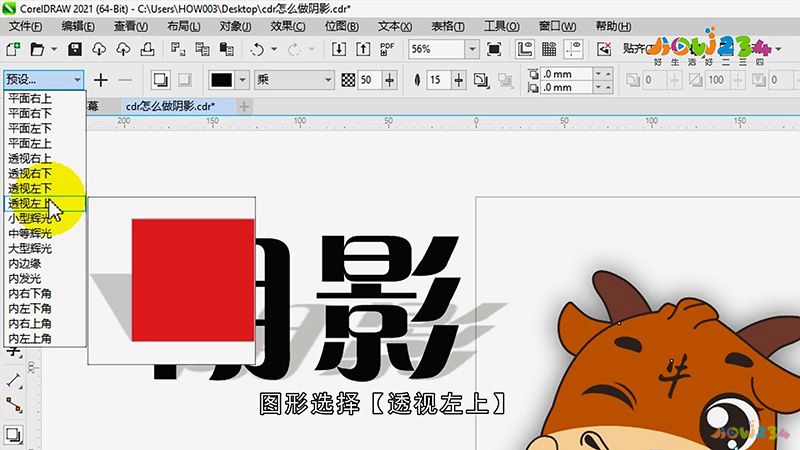
总结
本图文教程演示机型:戴尔-成就5890,适用系统:windows10家庭版,软件版本:CorelDRAW 2021;以上就是关于cdr怎么做阴影的全部内容,希望本文的介绍能帮你解决到相关问题,如还需了解其他信息,请关注本站其他相关信息。
